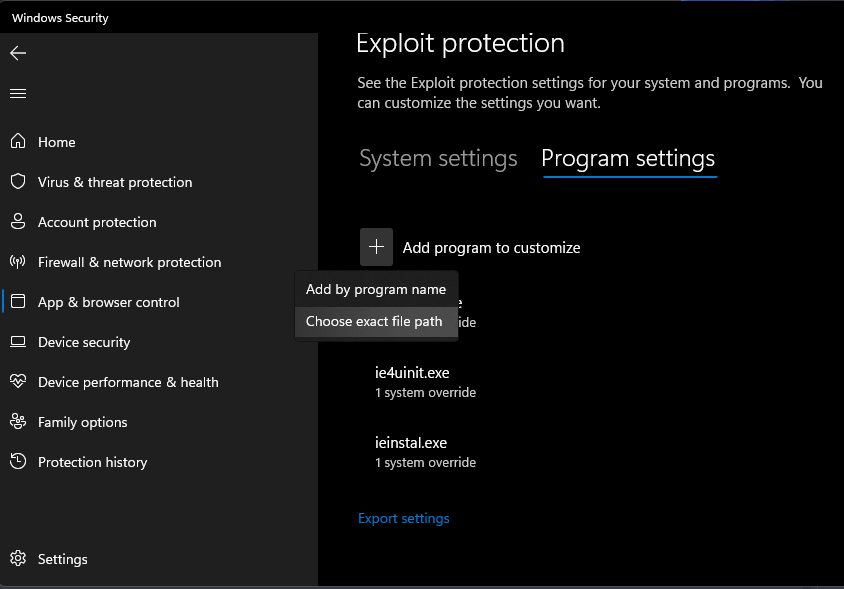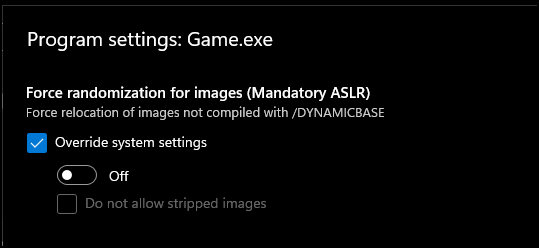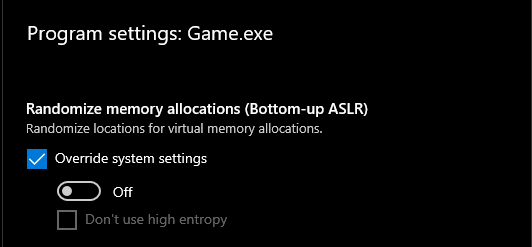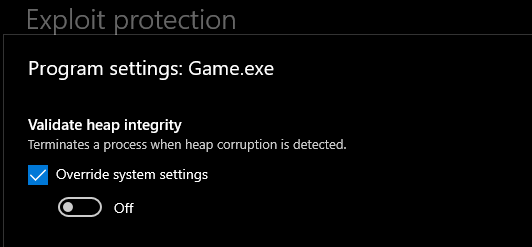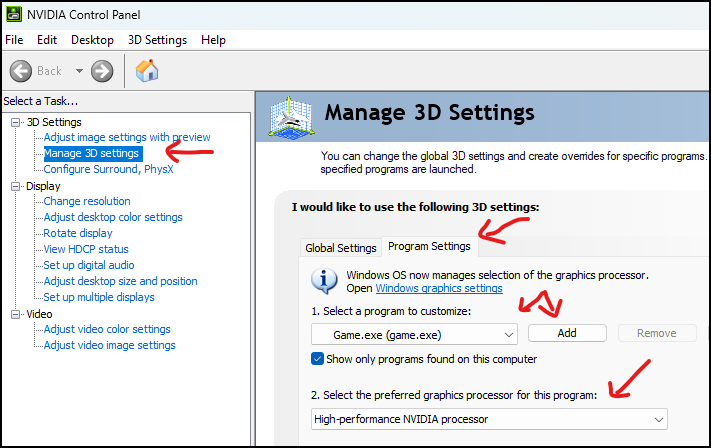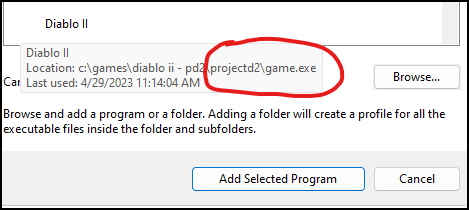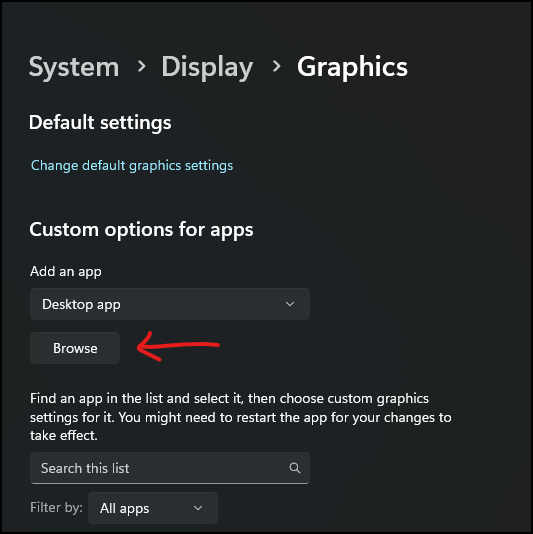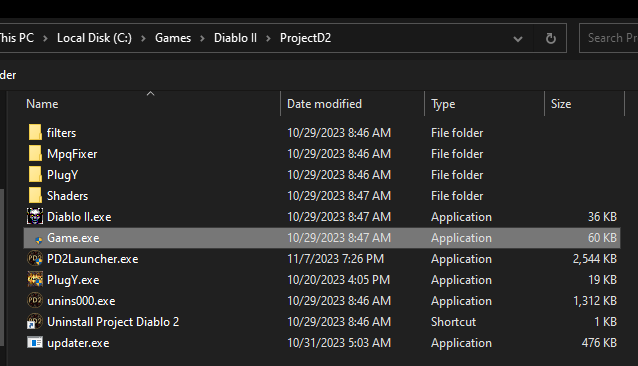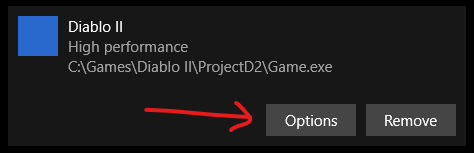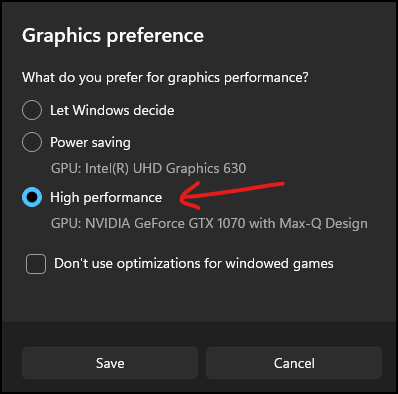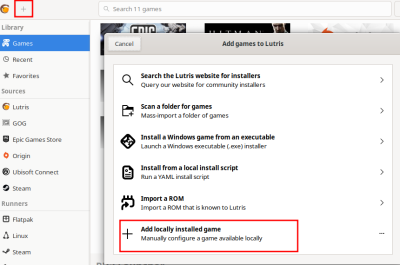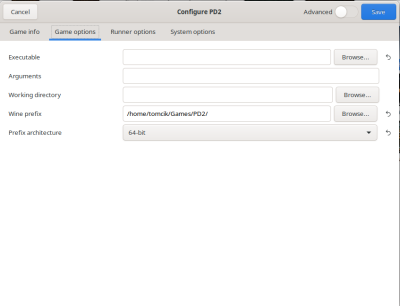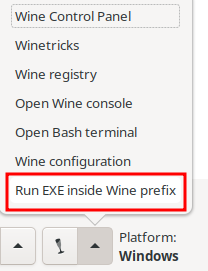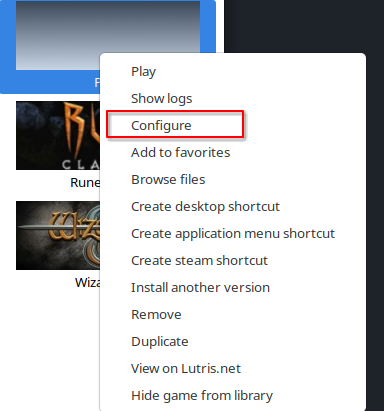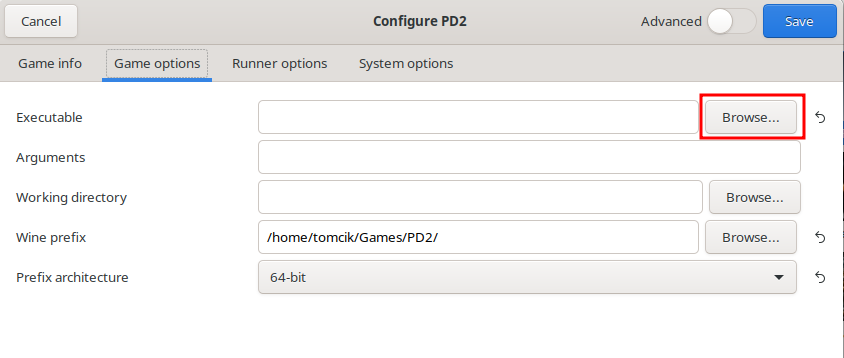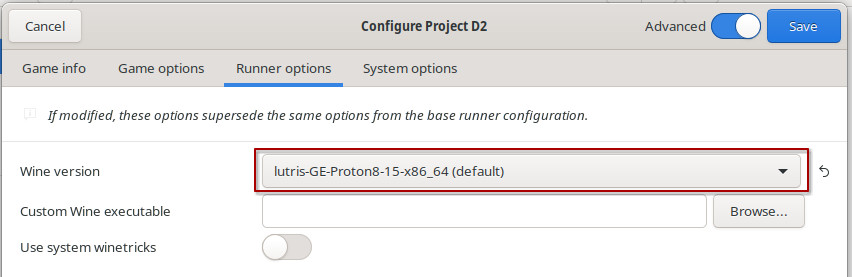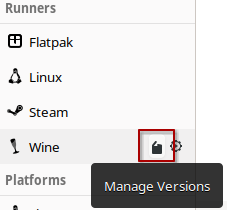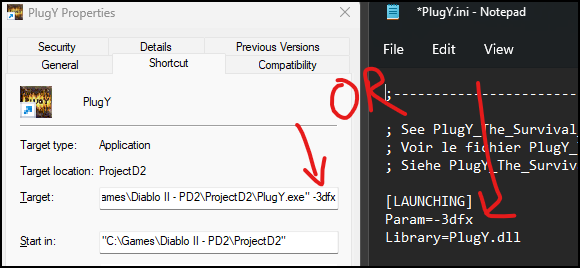Support FAQ:修订间差异
无编辑摘要 |
|||
| 第39行: | 第39行: | ||
# 这可能是由于声音设备问题. '''参考: [[#声音问题导致崩溃]]''' | # 这可能是由于声音设备问题. '''参考: [[#声音问题导致崩溃]]''' | ||
#: <br> | #: <br> | ||
# 如果问题仍未解决, 请备份保存文件夹和要保留的任何其他文件 (您可以复制整个暗黑破坏神 II 文件夹) , 然后重新安装(正确卸载暗黑破坏神 2 和任何 PD2 | # 如果问题仍未解决, 请备份保存文件夹和要保留的任何其他文件 (您可以复制整个暗黑破坏神 II 文件夹) , 然后重新安装(正确卸载暗黑破坏神 2 和任何 PD2 登录器), 如果暗黑破坏神 II 文件夹仍然存在, 请将其删除. 参考 '''[[#如何安装 Project Diablo 2]]''' 指南. | ||
#* '''同样. 确保备份任何你想保留的东西 (存档文件, 物品过滤器等) . 请仔细阅读并遵循说明.''' | #* '''同样. 确保备份任何你想保留的东西 (存档文件, 物品过滤器等) . 请仔细阅读并遵循说明.''' | ||
#* 如果您有任何问题, 请在 Discord '''[https://discord.com/channels/701658302085595158/770081262982529064 #技术支持]''' 渠道上提问. | #* 如果您有任何问题, 请在 Discord '''[https://discord.com/channels/701658302085595158/770081262982529064 #技术支持]''' 渠道上提问. | ||
| 第46行: | 第46行: | ||
# 确保您安装了英文版的暗黑破坏神 2 + LoD. '''参考: [[#如何安装 Project Diablo 2]]''' 有关下载正确安装程序的链接和信息. | # 确保您安装了英文版的暗黑破坏神 2 + LoD. '''参考: [[#如何安装 Project Diablo 2]]''' 有关下载正确安装程序的链接和信息. | ||
# 尝试更改物品过滤器 -- 除非你能始终重现错误, 否则很难测试. | # 尝试更改物品过滤器 -- 除非你能始终重现错误, 否则很难测试. | ||
# 如果你尝试过使用任何 Glide 安装包 (如Sven's) , | # 如果你尝试过使用任何 Glide 安装包 (如Sven's) , 你可能需要将其移除或重新安装游戏和登录器. | ||
# 您的安装可能已损坏. 重新安装所有内容 (暗黑破坏神 II | # 您的安装可能已损坏. 重新安装所有内容 (暗黑破坏神 II 和登录器) 并确定是创建了异常. '''参考: [[#如何安装 Project Diablo 2]]''' | ||
# 这可能是由于声音设备问题. '''参考: [[#声音问题导致崩溃]]''' | # 这可能是由于声音设备问题. '''参考: [[#声音问题导致崩溃]]''' | ||
# 如果它发生在 Rathma 或其他特定事件中, 用 Discord 的 '''[https://discord.com/channels/701658302085595158/802993961827696640 #create-ticket]''' 频道报告该问题. 该标签将包含您可以提交的日志信息. | # 如果它发生在 Rathma 或其他特定事件中, 用 Discord 的 '''[https://discord.com/channels/701658302085595158/802993961827696640 #create-ticket]''' 频道报告该问题. 该标签将包含您可以提交的日志信息. | ||
== 未能加载 ProjectDiablo.dll == | == 未能加载 ProjectDiablo.dll == | ||
# '''参考: [[#PD2 | # '''参考: [[#PD2 登录器的问题]]''' | ||
# '''备份任何你想保留的东西 (存档文件, 物品过滤器, 等).''' | # '''备份任何你想保留的东西 (存档文件, 物品过滤器, 等).''' | ||
# 执行干净的重新安装 (正确卸载暗黑破坏神 2 和任何 PD2 | # 执行干净的重新安装 (正确卸载暗黑破坏神 2 和任何 PD2 登录器), 如果暗黑破坏神 II 文件夹仍然存在, 请将其删除. 参考 '''[[#如何安装 Project Diablo 2]]''' 指南. | ||
#* '''请仔细阅读并遵循说明.''' | #* '''请仔细阅读并遵循说明.''' | ||
#* 如果您有任何问题, 请在 Discord 的 '''[https://discord.com/channels/701658302085595158/770081262982529064 #技术支持]''' 频道提问. | #* 如果您有任何问题, 请在 Discord 的 '''[https://discord.com/channels/701658302085595158/770081262982529064 #技术支持]''' 频道提问. | ||
| 第119行: | 第121行: | ||
当您禁用物品过滤器并且过滤器级别设置为除1之外的任何值时, 就会发生这种情况. 手动将其设置回1可以修复它, 您应该能够再次与菜单相互切换. 再次加载过滤器后, 您可以将级别设置回原来的水平. | 当您禁用物品过滤器并且过滤器级别设置为除1之外的任何值时, 就会发生这种情况. 手动将其设置回1可以修复它, 您应该能够再次与菜单相互切换. 再次加载过滤器后, 您可以将级别设置回原来的水平. | ||
# 关闭暗黑破坏神 II | # 关闭暗黑破坏神 II 和登录器. | ||
# 转到 ProjectD2 目录, 在记事本或其他文本编辑器中打开 "ProjectDiablo.cfg" . | # 转到 ProjectD2 目录, 在记事本或其他文本编辑器中打开 "ProjectDiablo.cfg" . | ||
# 查找以 "Filter Level:" 开头的行, 并将其设置为 "Filter Level:1". | # 查找以 "Filter Level:" 开头的行, 并将其设置为 "Filter Level:1". | ||
| 第128行: | 第130行: | ||
== 启动游戏时 SGD2FreeResolution.json 错误崩溃 == | == 启动游戏时 SGD2FreeResolution.json 错误崩溃 == | ||
# 在 '''ProjectD2 '''文件夹中找到 '''SGD2FreeResolution.json '''并将其删除. | # 在 '''ProjectD2 '''文件夹中找到 '''SGD2FreeResolution.json '''并将其删除. | ||
# | # 再次运行登录器,然后按 Play 放进行更新. | ||
# 如果这不起作用, | # 如果这不起作用, 请重新安装PD2登录器 -- 您可能需要删除 ProjectD2 文件夹来清除问题. 如有必要, 请备份物品过滤器/存档文件. | ||
| 第163行: | 第165行: | ||
## 如果存在, 请尝试返回您的版本, 然后加载每个字符并删除所有宣布不兼容的项目. | ## 如果存在, 请尝试返回您的版本, 然后加载每个字符并删除所有宣布不兼容的项目. | ||
##:* '''你需要浏览角色和雇佣兵, 以及每个个人和共享存储标签.''' | ##:* '''你需要浏览角色和雇佣兵, 以及每个个人和共享存储标签.''' | ||
## 删除所有受影响的项目后, | ## 删除所有受影响的项目后, 通过登录器更新到最新版本, 并确保您的登录器版本是最新的. | ||
## 根据需要重复此过程, 直到删除所有受影响的项目 | ## 根据需要重复此过程, 直到删除所有受影响的项目 | ||
# 如果没有可用的方法或他们没有解决问题, 你的选择是: | # 如果没有可用的方法或他们没有解决问题, 你的选择是: | ||
| 第183行: | 第185行: | ||
== 使用 DDraw 图形在线或离线播放时 FPS 不稳定 == | == 使用 DDraw 图形在线或离线播放时 FPS 不稳定 == | ||
# 重新启动 | # 重新启动 | ||
# 如果你有笔记本电脑和混合显卡(集成+ | # 如果你有笔记本电脑和混合显卡(集成+专用 gpu) '''参考: [[#混合图形性能不佳]]''' | ||
# | # 如果启用了“显示窗口边框的登录器选项”,请尝试将其关闭. | ||
# | # 通过关闭游戏和登录器重置并且删除 '''ProjectD2''' 文件夹中的 '''ddraw.ini''' 文件. | ||
| 第218行: | 第220行: | ||
# 打开 Nvidia 控制面板,进入 3D 设置管理部分 | # 打开 Nvidia 控制面板,进入 3D 设置管理部分 | ||
#: <br> | #: <br> | ||
#: [[File:NvidiaControlPanelProgramOverride.png|alt=Nvidia Control Panel|Nvidia | #: [[File:NvidiaControlPanelProgramOverride.png|alt=Nvidia Control Panel|Nvidia 控制面板]] | ||
#: <br> | #: <br> | ||
# 单击程序设置选项卡 | # 单击程序设置选项卡 | ||
# 点击添加按钮,在列表中找到暗黑破坏神 II. | # 点击添加按钮,在列表中找到暗黑破坏神 II. | ||
#: <br> | #: <br> | ||
#: [[File:NvidiaControlPanelProgramOverride_AddProgram.png|alt=Nvidia Control Panel Add Program|Nvidia | #: [[File:NvidiaControlPanelProgramOverride_AddProgram.png|alt=Nvidia Control Panel Add Program|Nvidia 控制面板添加程序]] | ||
#: <br> | #: <br> | ||
# 将鼠标悬停在程序上,确保路径指向 Project D2 文件夹中的 Game.exe,而不是暗黑破坏神 II 基本文件夹或任何其他位置 | # 将鼠标悬停在程序上,确保路径指向 Project D2 文件夹中的 Game.exe,而不是暗黑破坏神 II 基本文件夹或任何其他位置 | ||
| 第244行: | 第246行: | ||
# 点击 '''添加''' 并且定位 '''ProjectD2''' 文件夹中的 '''Game.exe''' | # 点击 '''添加''' 并且定位 '''ProjectD2''' 文件夹中的 '''Game.exe''' | ||
#: <br> | #: <br> | ||
#: [[File:WindowsGraphicsSettings.png|Windows | #: [[File:WindowsGraphicsSettings.png|Windows 图形设置]] | ||
#: <br> | #: <br> | ||
#: [[File:WindowsGraphicsSettings_Browse.png|Windows | #: [[File:WindowsGraphicsSettings_Browse.png|Windows 图形设置 - 浏览]] | ||
#: <br> | #: <br> | ||
# 在 '''应用程序列表''' 中点击 '''Diablo II''' 然后点击 '''选项''' 按钮. 确保路径指向 '''ProjectD2''' 文件夹中的 '''Game.exe''' . | # 在 '''应用程序列表''' 中点击 '''Diablo II''' 然后点击 '''选项''' 按钮. 确保路径指向 '''ProjectD2''' 文件夹中的 '''Game.exe''' . | ||
#: <br> | #: <br> | ||
#: [[File:WindowsGraphicsSettings_AppOptions.png|Windows | #: [[File:WindowsGraphicsSettings_AppOptions.png|Windows 图形设置 - 应用程序选项]] | ||
#: <br> | #: <br> | ||
# 选择 '''高性能''' 选项,该选项应列出您的专用 GPU | # 选择 '''高性能''' 选项,该选项应列出您的专用 GPU | ||
# 点击 '''保存''' | # 点击 '''保存''' | ||
#: <br> | #: <br> | ||
#: [[File:WindowsGraphicsSettings_AppPreferences.png|Windows | #: [[File:WindowsGraphicsSettings_AppPreferences.png|Windows 图形设置 - 应用程序选项]] | ||
#: <br> | #: <br> | ||
|} | |} | ||
== 3dfx 图形模式性能不佳 == | == 3dfx 图形模式性能不佳 == | ||
# | # 如果你只有一个集成的或非常旧的显卡,你可能需要在登录器选项中切换到 ddraw | ||
# 如果您有混合(集成+专用)显卡,请参考: '''[[#混合图形性能不佳]]''' | # 如果您有混合(集成+专用)显卡,请参考: '''[[#混合图形性能不佳]]''' | ||
#* '''即使您没有混合图形或 Nvidia/AMD '''显卡,也可以尝试上面链接中的 "其他显示" 选项,有时 Windows 会覆盖驱动程序设置. | #* '''即使您没有混合图形或 Nvidia/AMD '''显卡,也可以尝试上面链接中的 "其他显示" 选项,有时 Windows 会覆盖驱动程序设置. | ||
| 第267行: | 第269行: | ||
#* V-Sync 关闭 | #* V-Sync 关闭 | ||
#* 最大 FPS = 60 | #* 最大 FPS = 60 | ||
#* 着色器 = Bilinear (1-pass) | #* 着色器 = Bilinear (1-pass) 或 XBRZ-Freescale (1-pass) -- 或其他 1-pass 着色器. | ||
# 将操作系统/显卡驱动程序中的电源设置更改为“高/最大性能” | # 将操作系统/显卡驱动程序中的电源设置更改为“高/最大性能” | ||
# 尝试调整其他游戏内或 gpu 软件设置. | # 尝试调整其他游戏内或 gpu 软件设置. | ||
| 第275行: | 第277行: | ||
== 启用 3dfx 图形时鼠标移动缓慢 == | == 启用 3dfx 图形时鼠标移动缓慢 == | ||
# 在高级游戏设置(CTRL+O)中,尝试关闭 | # 在高级游戏设置(CTRL+O)中,尝试关闭 FXAA 和/或 HD 光标设置. | ||
# 尝试在相同的选项中关闭 v-sync. | # 尝试在相同的选项中关闭 v-sync. | ||
# 作为一种解决方法,如果你有更高级的鼠标软件,你也可以尝试为游戏创建一个具有更高 DPI 设置的配置文件. | # 作为一种解决方法,如果你有更高级的鼠标软件,你也可以尝试为游戏创建一个具有更高 DPI 设置的配置文件. | ||
| 第283行: | 第285行: | ||
== 黑屏和/或鼠标光标卡在角落 == | == 黑屏和/或鼠标光标卡在角落 == | ||
# 尝试关闭您可能正在运行的任何屏幕显示(OSD)或捕获软件: | # 尝试关闭您可能正在运行的任何屏幕显示(OSD)或捕获软件: | ||
#* | #* Geforce Experience | ||
#* AMD | #* AMD Catalyst | ||
#* AMD | #* AMD Adrenaline | ||
#* GPU | #* GPU Tweak | ||
#* MSI | #* MSI Afterburner | ||
#* OBS | #* OBS | ||
#* | #* 等等. | ||
# 删除 '''ProjectD2''' 文件夹中的 '''UI.ini''' 文件并再次启动游戏. | # 删除 '''ProjectD2''' 文件夹中的 '''UI.ini''' 文件并再次启动游戏. | ||
# 尝试关闭 3dfx 菜单中的 HD 光标(ctrl+o) | # 尝试关闭 3dfx 菜单中的 HD 光标(ctrl+o) | ||
# 尝试切换到 ddraw 并创建游戏,然后回到 3dfx | # 尝试切换到 ddraw 并创建游戏,然后回到 3dfx | ||
#* 如果这解决了问题,您的解决方案可能会出错。如果是这样: | #* 如果这解决了问题,您的解决方案可能会出错。如果是这样: | ||
#** 切换到窗口模式(ctrl+o)或 ALT+ | #** 切换到窗口模式(ctrl+o)或 ALT+回车,然后返回全屏 | ||
#** 您可能需要更新游戏中的事件. '''参考: [[#更改游戏分辨率时,游戏分辨率选项丢失和/或崩溃]]''' | #** 您可能需要更新游戏中的事件. '''参考: [[#更改游戏分辨率时,游戏分辨率选项丢失和/或崩溃]]''' | ||
# 尝试使用下面的链接强制 Diablo II 使用正确的显卡运行 | # 尝试使用下面的链接强制 Diablo II 使用正确的显卡运行 | ||
| 第304行: | 第306行: | ||
= 游戏内问题 = | = 游戏内问题 = | ||
== 储物箱标签不起作用 == | == 储物箱标签不起作用 == | ||
# | # 关闭游戏和登录器. | ||
# 如果您使用的是混合图形笔记本电脑,请先执行此操作: '''[[#混合图形性能不佳]]''' 然后再试一次你的储物箱标签. | # 如果您使用的是混合图形笔记本电脑,请先执行此操作: '''[[#混合图形性能不佳]]''' 然后再试一次你的储物箱标签. | ||
# | # 尝试在登录器选项中将图形模式更改为 ddraw 作为临时解决方法 | ||
#* 如果你能同时使用 3dfx 和 ddraw,请尝试在游戏中更改模式和测试,然后切换回来再次测试. | #* 如果你能同时使用 3dfx 和 ddraw,请尝试在游戏中更改模式和测试,然后切换回来再次测试. | ||
# 尝试更改游戏内分辨率(ESC菜单->视频)几次 | # 尝试更改游戏内分辨率(ESC菜单->视频)几次 | ||
| 第318行: | 第320行: | ||
#* 尝试单击分辨率设置进行更改 | #* 尝试单击分辨率设置进行更改 | ||
#* 尝试使用箭头键选择设置,然后使用左/右箭头键更改设置 | #* 尝试使用箭头键选择设置,然后使用左/右箭头键更改设置 | ||
#* | #* 尝试使用箭头键选择设置,然后按回车键进行更改 | ||
| 第325行: | 第327行: | ||
# 尝试更改声卡上的环绕声设置. | # 尝试更改声卡上的环绕声设置. | ||
# 尝试将声音输出设备更换为另一个(耳机、显示器、扬声器等). | # 尝试将声音输出设备更换为另一个(耳机、显示器、扬声器等). | ||
# | # 尝试在登录器选项中以 ddraw 和窗口模式(-w)运行. | ||
# 如果兼容模式尚未打开,请尝试该模式. '''参考: [[#如何使用不同的兼容性设置运行游戏]]''' | # 如果兼容模式尚未打开,请尝试该模式. '''参考: [[#如何使用不同的兼容性设置运行游戏]]''' | ||
| 第334行: | 第336行: | ||
# 将分辨率更改为 '''1068x600''' (仅此一项就可以解决问题,否则请继续) | # 将分辨率更改为 '''1068x600''' (仅此一项就可以解决问题,否则请继续) | ||
#* 如果游戏崩溃, 参考: '''[[#更改游戏分辨率时,游戏分辨率选项丢失和/或崩溃]]''' | #* 如果游戏崩溃, 参考: '''[[#更改游戏分辨率时,游戏分辨率选项丢失和/或崩溃]]''' | ||
# '''关闭''' | # '''关闭''' 退出 '''暗黑破坏神 II''' 和这个 '''PD2 登录器'''. | ||
# 删除 '''ProjectD2''' 文件夹中的 '''UI.ini'''文件. | # 删除 '''ProjectD2''' 文件夹中的 '''UI.ini''' 文件. | ||
# 再次打开 '''PD2 | # 再次打开 '''PD2 登录器''' 并点击 '''Play'''. | ||
| 第342行: | 第344行: | ||
== 无法点击游戏中的“设置”按钮 == | == 无法点击游戏中的“设置”按钮 == | ||
# 确保您使用的是 CTRL+Click,而不仅仅是常规单击. | # 确保您使用的是 CTRL+Click,而不仅仅是常规单击. | ||
# | # 尝试在登录器选项中切换图形模式(3dfx或ddraw) | ||
| 第348行: | 第350行: | ||
= 安装和其他指南 = | = 安装和其他指南 = | ||
== 如何安装 Project Diablo 2 == | == 如何安装 Project Diablo 2 == | ||
* Project Diablo 2 是一个免费的 mod, | * Project Diablo 2 是一个免费的 mod, 但它需要合法安装暴雪的暗黑破坏神 2 和毁灭之王 '''(非重制版)''' . 如果您没有游戏副本或需要购买新的游戏副本,请使用以下链接. | ||
| 第366行: | 第368行: | ||
* 如果您在暴雪下载页面上选择英文安装程序时遇到问题,以下是暴雪网站下载程序的直接链接: | * 如果您在暴雪下载页面上选择英文安装程序时遇到问题,以下是暴雪网站下载程序的直接链接: | ||
: '''English US (enUS) | : '''English US (enUS) 安装程序''' | ||
:: '''https://us.battle.net/download/getLegacy?product=D2DV&locale=enUS&os=WIN''' | :: '''https://us.battle.net/download/getLegacy?product=D2DV&locale=enUS&os=WIN''' | ||
:: '''https://us.battle.net/download/getLegacy?product=D2XP&locale=enUS&os=WIN''' | :: '''https://us.battle.net/download/getLegacy?product=D2XP&locale=enUS&os=WIN''' | ||
: '''English EU (enGB) | : '''English EU (enGB) 安装程序''' | ||
:: '''https://us.battle.net/download/getLegacy?product=D2DV&locale=enGB&os=WIN''' | :: '''https://us.battle.net/download/getLegacy?product=D2DV&locale=enGB&os=WIN''' | ||
:: '''https://us.battle.net/download/getLegacy?product=D2XP&locale=enGB&os=WIN''' | :: '''https://us.battle.net/download/getLegacy?product=D2XP&locale=enGB&os=WIN''' | ||
| 第382行: | 第384行: | ||
# 确保你有一个合法购买的暗黑破坏神 2 和毁灭之王的游戏副本,如上所述. | # 确保你有一个合法购买的暗黑破坏神 2 和毁灭之王的游戏副本,如上所述. | ||
# 从上面的链接下载暗黑破坏神 II 和毁灭之王游戏客户端. | # 从上面的链接下载暗黑破坏神 II 和毁灭之王游戏客户端. | ||
# 从网址 https://www.projectdiablo2.com | # 从网址 https://www.projectdiablo2.com 下载PD2登录器. | ||
# 安装暗黑破坏神 II,并在系统提示时将安装目录更改为 C:\Games – ''', 安装路径应更新为 C:\Games\Diablo II – 如果没有,请创建 Games 或 Games\Diablo II 文件夹,然后重试.''' | # 安装暗黑破坏神 II,并在系统提示时将安装目录更改为 C:\Games – ''', 安装路径应更新为 C:\Games\Diablo II – 如果没有,请创建 Games 或 Games\Diablo II 文件夹,然后重试.''' | ||
# 安装毁灭之王扩展版。它能自动检测暗黑破坏神II安装文件夹. | # 安装毁灭之王扩展版。它能自动检测暗黑破坏神II安装文件夹. | ||
| 第389行: | 第391行: | ||
# '''如果您之前在其他指南和故障排除中有任何其他异常,请确保将其更新到您刚刚安装到的文件夹路径.''' | # '''如果您之前在其他指南和故障排除中有任何其他异常,请确保将其更新到您刚刚安装到的文件夹路径.''' | ||
#: '''----- 重要的 ------''' | #: '''----- 重要的 ------''' | ||
# | # 安装PD2登录器——如果它没有自动找到,请浏览到您安装暗黑破坏神 II 的位置,(本例中为 C:\Games\Diablo II ). | ||
# '''可选项:''' 将游戏设置为在兼容模式下运行. '''参考: [[#如何使用不同的兼容性设置运行游戏]]''' | # '''可选项:''' 将游戏设置为在兼容模式下运行. '''参考: [[#如何使用不同的兼容性设置运行游戏]]''' | ||
# 运行 PD2 | # 运行 PD2 登录器并按 Play 自动安装任何更新并启动游戏. | ||
== 如何使用 Lutris 在 Linux 上安装 Project Diablo 2 == | == 如何使用 Lutris 在 Linux 上安装 Project Diablo 2 == | ||
| 第432行: | 第434行: | ||
#* 暗黑 II | #* 暗黑 II | ||
#* 暗黑 II: 毁灭之王 | #* 暗黑 II: 毁灭之王 | ||
#* PD2 | #* PD2 登录器 | ||
#: <br> | #: <br> | ||
# 配置游戏可执行文件 | # 配置游戏可执行文件 | ||
| 第453行: | 第455行: | ||
'''常见问题:''' | '''常见问题:''' | ||
# 安装期间 EULA 窗口中没有文本 | # 安装期间 EULA 窗口中没有文本 | ||
#* wine 前缀中缺少 '''Wine-gecko'''. | #* wine 前缀中缺少 '''Wine-gecko'''. 如果它缺失,那么在执行登录器的步骤中, '''Lutris''' 会询问您是否要安装它, 选择 '''是'''. | ||
#*: <br> | #*: <br> | ||
# | # 登录器未启动 | ||
#* 尝试使用不同的 Wine 版本(这里的最新版本并不总是最好的) | #* 尝试使用不同的 Wine 版本(这里的最新版本并不总是最好的) | ||
#*: <br> | #*: <br> | ||
# 使用 3dfx | # 使用 3dfx 在登录器中单击 play 后出现错误 'OpenGL 加载器失败' | ||
#* 您需要安装 32bit libGL.so.1. | #* 您需要安装 32bit libGL.so.1. | ||
#** 对于基于 Debian 的发行版本 (Debian, Ubuntu, Pop!_OS, 等) 您可以使用以下命令 | #** 对于基于 Debian 的发行版本 (Debian, Ubuntu, Pop!_OS, 等) 您可以使用以下命令 | ||
| 第482行: | 第484行: | ||
##: <br> | ##: <br> | ||
#* '''注意:您不能在快捷方式或 PlugY.ini 文件中混合使用 -3dfx 和 -w 选项.''' | #* '''注意:您不能在快捷方式或 PlugY.ini 文件中混合使用 -3dfx 和 -w 选项.''' | ||
== 如何在 Windows Security/Defender 中创建白名单 == | == 如何在 Windows Security/Defender 中创建白名单 == | ||
'''又见: [[#PD2 | '''又见: [[#PD2 登录器的安全警告]]''' | ||
以下是微软关于如何创建白名单的指南。应为整个 '''Diablo II''' 文件夹创建 '''文件夹''' 白名单,以避免某些问题. | 以下是微软关于如何创建白名单的指南。应为整个 '''Diablo II''' 文件夹创建 '''文件夹''' 白名单,以避免某些问题. | ||
| 第504行: | 第508行: | ||
== 如何使用不同的兼容性设置运行游戏 == | == 如何使用不同的兼容性设置运行游戏 == | ||
# '''打开''' '''ProjectD2''' 文件夹, '''不是'''基础'''Diablo II''' 文件夹, 并找到 '''Game.exe''' 和 '''Diablo II.exe''' 文件. | # '''打开''' '''ProjectD2''' 文件夹, '''不是''' 基础 '''Diablo II''' 文件夹, 并找到 '''Game.exe''' 和 '''Diablo II.exe''' 文件. | ||
# '''右键单击''' 文件并选择 '''属性'''. | # '''右键单击''' 文件并选择 '''属性'''. | ||
# 在'''兼容性'''选项卡下,单击'''更改所有用户的设置'''按钮 | # 在'''兼容性'''选项卡下,单击'''更改所有用户的设置'''按钮 | ||
| 第512行: | 第516行: | ||
# 对另一个文件重复上述操作. | # 对另一个文件重复上述操作. | ||
== 运行 PD2 | |||
= 登录器问题 = | |||
== 运行 PD2 登录器时无反应 == | |||
从赛季 9 开始,PD2 登录器使用 .NET 6.0 框架. 这意味着 .NET 6.0 桌面运行时需要它才能运行。这基本上是一个微软库(类似于游戏的 DirectX), 可以直接从微软这里下载: https://dotnet.microsoft.com/en-us/download/dotnet/thank-you/runtime-desktop-6.0.35-windows-x86-installer | |||
{| class="non-table mw-collapsible mw-collapsed" | {| class="non-table mw-collapsible mw-collapsed" | ||
|+ '''脚本安装方法''' | |+ '''脚本安装方法''' | ||
|- | |- | ||
| | | | ||
微软还提供了一个可用于安装任何东西的 .NET 相关脚本 [https://learn.microsoft.com/en-us/dotnet/core/install/windows#install-with-powershell | 微软还提供了一个可用于安装任何东西的 .NET 相关脚本 [https://learn.microsoft.com/en-us/dotnet/core/install/windows#install-with-powershell 在这里] | ||
这在某些情况下 <i>可能</i> 更好, 但通常具有相同的最终效果 | 这在某些情况下 <i>可能</i> 更好, 但通常具有相同的最终效果 | ||
这个脚本的一个简单用法是 <code>dotnet-install.ps1 -Runtime windowsdesktop -Channel 6.0 -Architecture x86</code> 获取 PD2 | 这个脚本的一个简单用法是 <code>dotnet-install.ps1 -Runtime windowsdesktop -Channel 6.0 -Architecture x86</code> 获取 PD2 登录器的正确版本 | ||
|} | |} | ||
== PD2 | == PD2 登录器的问题 == | ||
# 重新启动计算机. | # 重新启动计算机. | ||
# 确保您使用的是 PD2 | # 确保您使用的是 PD2 登录器的最新版本 [https://www.projectdiablo2.com/ projectdiablo2.com]. 按 Play 更新并验证登录器上显示的版本是否为最新版本 | ||
# 确保您以管理员身份运行 PD2 | # 确保您以管理员身份运行 PD2 登录器 | ||
# 确保您的防病毒/防火墙/反恶意软件/ | # 确保您的防病毒/防火墙/反恶意软件/广告拦截器没有阻止登录器. | ||
## 您可能需要手动取消阻止和/ | ## 您可能需要手动取消阻止和/或为登录器、暗黑破坏神II和/或 ProjectD2 文件夹创建白名单. | ||
## 查看您的防病毒软件(Defender或其他)以进行检测. 如果它确实阻止了某些内容,您需要将其标记为允许/安全并还原文件. | ## 查看您的防病毒软件(Defender或其他)以进行检测. 如果它确实阻止了某些内容,您需要将其标记为允许/安全并还原文件. | ||
## 确保创建了白名单. '''参考: [[#如何在 Windows Security/Defender 中创建白名单]]''' | ## 确保创建了白名单. '''参考: [[#如何在 Windows Security/Defender 中创建白名单]]''' | ||
# 卸载 PD2 | # 卸载 PD2 登录器,然后从以下位置重新安装最新版本 [https://www.projectdiablo2.com/ projectdiablo2.com] | ||
== PD2 | == PD2 登录器的安全警告 == | ||
Windows Security/Hender(和其他防病毒/恶意软件解决方案)有时会触发 ProjectD2 的一个或多个组件的误报. 虽然该团队确实试图将文件提交给微软和其他公司以防止这种情况发生,但仍然会发生. | Windows Security/Hender(和其他防病毒/恶意软件解决方案)有时会触发 ProjectD2 的一个或多个组件的误报. 虽然该团队确实试图将文件提交给微软和其他公司以防止这种情况发生,但仍然会发生. | ||
为了防止这些情况发生,您可以在防病毒软件中为安装 PD2 的整个 Diablo II 文件夹创建白名单/允许. '''参考: [[#如何在 Windows Security/Defender 中创建白名单]]''' | 为了防止这些情况发生,您可以在防病毒软件中为安装 PD2 的整个 Diablo II 文件夹创建白名单/允许. '''参考: [[#如何在 Windows Security/Defender 中创建白名单]]''' | ||
== | |||
# 如果您在短时间内频繁更换过滤器,您可能已经达到 [https://docs.github.com/en/rest/using-the-rest-api/rate-limits-for-the-rest-api?apiVersion=2022-11-28#primary-rate-limit-for-unauthenticated-users GitHub | |||
== 登录器中的物品过滤器空白列表 == | |||
# 如果您在短时间内频繁更换过滤器,您可能已经达到 [https://docs.github.com/en/rest/using-the-rest-api/rate-limits-for-the-rest-api?apiVersion=2022-11-28#primary-rate-limit-for-unauthenticated-users GitHub 的每小时请求限制]. 稍后再试. | |||
# 确认 TLS 1.2 在 Windows Internet 选项/浏览器设置中启用. | # 确认 TLS 1.2 在 Windows Internet 选项/浏览器设置中启用. | ||
#* '''参考: https://knowledge.digicert.com/general-information/enabling-tls-1-1-and-tls-1-2-on-web-browsers''' | #* '''参考: https://knowledge.digicert.com/general-information/enabling-tls-1-1-and-tls-1-2-on-web-browsers''' | ||
# 参考: '''[[#PD2 | # 参考: '''[[#PD2 登录器的问题]] | ||
# 如果您无法解决此问题,可以从 [[Item_Filtering|物品过滤器]] 手动下载您喜欢的筛选器并将其放置在 ProjectD2 文件夹中. 该文件必须命名为 loot.filter,或者您可以将 default.filter 替换为您的. | # 如果您无法解决此问题,可以从 [[Item_Filtering|物品过滤器]] 手动下载您喜欢的筛选器并将其放置在 ProjectD2 文件夹中. 该文件必须命名为 loot.filter,或者您可以将 default.filter 替换为您的. | ||
# 您还可以创建任何不会自动更新的筛选器的本地副本(如果您想进行自己的编辑,这很有用) | # 您还可以创建任何不会自动更新的筛选器的本地副本(如果您想进行自己的编辑,这很有用) | ||
## 在 '''ProjectD2\filters\local''' 中创建一个文件夹,随意命名,例如 '''ProjectD2\filters\local\MyFilter''' | ## 在 '''ProjectD2\filters\local''' 中创建一个文件夹,随意命名,例如 '''ProjectD2\filters\local\MyFilter''' | ||
## 将下载的筛选器副本放入该文件夹 | ## 将下载的筛选器副本放入该文件夹 | ||
## | ## 从登录器中,您可以在 '''项目筛选器配置文件''' 中选择 '''本地''' ,您应该可以看到并选择您添加的任何筛选器的本地副本 | ||
## '''提醒:''' | ## '''提醒:''' 当您在登录器上按 play 时,本地过滤器不会自动更新,您必须手动更新它们. | ||
= Battle.net 和其他网络问题 = | = Battle.net 和其他网络问题 = | ||
| 第574行: | 第584行: | ||
# 如果您的帐户名以下划线开头或结尾 ( _ ) 这将阻止您连接. 创建新帐户或使用 Discord 中的 '''[https://discord.com/channels/701658302085595158/802993961827696640 #create-ticket]''' 频道打开有关您帐户的通知. | # 如果您的帐户名以下划线开头或结尾 ( _ ) 这将阻止您连接. 创建新帐户或使用 Discord 中的 '''[https://discord.com/channels/701658302085595158/802993961827696640 #create-ticket]''' 频道打开有关您帐户的通知. | ||
# 您的防病毒软件或防火墙正在阻止游戏. '''参考: [[#如何在 Windows Security/Defender 中创建白名单]]''' | # 您的防病毒软件或防火墙正在阻止游戏. '''参考: [[#如何在 Windows Security/Defender 中创建白名单]]''' | ||
# 您需要使用 Discord 中的#create ticket 频道打开通知,以检查您的帐户并了解任何其他信息. '''Mods 不会在聊天或 DM 中讨论此事.''' | # 您需要使用 Discord 中的 #create-ticket 频道打开通知,以检查您的帐户并了解任何其他信息. '''Mods 不会在聊天或 DM 中讨论此事.''' | ||
= 其他 = | = 其他 = | ||
| 第588行: | 第600行: | ||
#** '''%USERPROFILE%\Documents\Saved Games\Diablo II''' | #** '''%USERPROFILE%\Documents\Saved Games\Diablo II''' | ||
#** '''%USERPROFILE%\Documents\My Games\Diablo II''' | #** '''%USERPROFILE%\Documents\My Games\Diablo II''' | ||
#** 在注册表 '''Computer\HKEY_CURRENT_USER\Software\Blizzard Entertainment\Diablo II''' 中检查并查看路径 '''Save Path''' | #** 在注册表 '''Computer\HKEY_CURRENT_USER\Software\Blizzard Entertainment\Diablo II''' 中检查并查看路径 '''Save Path''' 和 '''NewSavePath''' | ||
#** 如果您仍然不确定,请创建一个新的测试角色并查看上述所有位置, 你应该看到一个 <角色名字>.d2s 文件,尝试搜索 *.d2s 文件. | #** 如果您仍然不确定,请创建一个新的测试角色并查看上述所有位置, 你应该看到一个 <角色名字>.d2s 文件,尝试搜索 *.d2s 文件. | ||
# 一旦您能够找到保存文件(包括 _LOD_SharedStashSave,如果您使用 PlugY),请将它们复制或移回原始的 save 文件夹. | # 一旦您能够找到保存文件(包括 _LOD_SharedStashSave,如果您使用 PlugY),请将它们复制或移回原始的 save 文件夹. | ||
| 第594行: | 第606行: | ||
# 定期备份你的东西. | # 定期备份你的东西. | ||
# 您可以在 '''ProjectD2''' 文件夹中的 '''PlugY.ini''' 文件中为角色设置自定义保存路径 | # 您可以在 '''ProjectD2''' 文件夹中的 '''PlugY.ini''' 文件中为角色设置自定义保存路径 | ||
== 其他错误解决方案 == | == 其他错误解决方案 == | ||
如果您仍然无法解决问题, 请在 Discord 的 '''[https://discord.com/channels/701658302085595158/770081262982529064 #技术支持]''' 频道提问 | 如果您仍然无法解决问题, 请在 Discord 的 '''[https://discord.com/channels/701658302085595158/770081262982529064 #技术支持]''' 频道提问 | ||
2024年12月29日 (日) 22:04的版本
游戏错误 & 崩溃
未处理的异常: ACCESS_VIOLATION (c0000005)
这是一个常见的、包罗万象的错误, 并不是 Project Diablo 2 独有的问题. 几乎所有其他暗黑破坏神 II mods 都有一些用户遇到过这个问题.
这个问题并不影响每个人, 只有一些人遇到过这个问题. 对于一些人来说, 这是在他们第一次游戏后出现的, 而对于其他人来说,它是在许多赛季之后出现的, 之前没有任何问题.
一次尝试一个,然后测试游戏. 不要一次全部改变.
- 第一步, 重新启动计算机, 看看它是否会消失. 对某些人来说, 这就解决了. 甚至可以尝试重新启动 4-5 次.
- 注意: 关闭与重新启动不同. 只有重新启动才能完全清除 Windows 的某些部分.
- 如果您使用的是 PlugY, 请确保在快捷方式和/或 PlugY.ini 文件中没有混合使用 -3dfx 和 -w 选项. 删除其中一个.
- 确保在杀毒软件 (可能是 Windows Defender) 中为整个 Diablo II 文件夹创建了白名单. 参考: #如何在 Windows Security/Defender 中创建白名单
- 这是正常安装过程的一部分, 所以无论如何你都会遇到它. 如果您转到最后一个选项并最终更改了安装文件夹, 则需要更新.
- 为 ProjectD2 文件夹中的 Diablo II.exe 和 Game.exe 文件 在 Windows 漏洞保护中创建 ASLR 保护设置权限.
- 转到 Settings -> Windows Security -> App & browser control -> Exploit protection -> Exploit protection settings.
- 点击 Program settings, 点击 Plus (+), 选择 Choose exact file path 和选择 ProjectD2 文件夹中的 Game.exe 文件, 不是 基础 Diablo II 文件夹.
- 有两个 ASLR 例外情况. 至少这些必须被覆盖, 但你也可以全部覆盖.
- 确保检查权限, 并将开关设置为关闭.
- 再次确保检查权限, 并将开关设置为关闭, 与上图所示完全一致.
- 如果您正在使用 "Diablo II.exe" 和 "PlugY.exe" , 请重复此操作.
- 重新启动计算机. 不要跳过这个步骤.
- 如果您仍然在相同或不同的位置收到错误或新错误, 请返回上一步, 但覆盖每个应用.
- 仔细注意复选框和开关, 确保它们与上面的图像匹配(选中并关闭).
- 重新启动
- 参考: #如何使用不同的兼容性设置运行游戏
- 这可能是由于声音设备问题. 参考: #声音问题导致崩溃
- 如果问题仍未解决, 请备份保存文件夹和要保留的任何其他文件 (您可以复制整个暗黑破坏神 II 文件夹) , 然后重新安装(正确卸载暗黑破坏神 2 和任何 PD2 登录器), 如果暗黑破坏神 II 文件夹仍然存在, 请将其删除. 参考 #如何安装 Project Diablo 2 指南.
- 同样. 确保备份任何你想保留的东西 (存档文件, 物品过滤器等) . 请仔细阅读并遵循说明.
- 如果您有任何问题, 请在 Discord #技术支持 渠道上提问.
停止错误
- 确保您安装了英文版的暗黑破坏神 2 + LoD. 参考: #如何安装 Project Diablo 2 有关下载正确安装程序的链接和信息.
- 尝试更改物品过滤器 -- 除非你能始终重现错误, 否则很难测试.
- 如果你尝试过使用任何 Glide 安装包 (如Sven's) , 你可能需要将其移除或重新安装游戏和登录器.
- 您的安装可能已损坏. 重新安装所有内容 (暗黑破坏神 II 和登录器) 并确定是创建了异常. 参考: #如何安装 Project Diablo 2
- 这可能是由于声音设备问题. 参考: #声音问题导致崩溃
- 如果它发生在 Rathma 或其他特定事件中, 用 Discord 的 #create-ticket 频道报告该问题. 该标签将包含您可以提交的日志信息.
未能加载 ProjectDiablo.dll
- 参考: #PD2 登录器的问题
- 备份任何你想保留的东西 (存档文件, 物品过滤器, 等).
- 执行干净的重新安装 (正确卸载暗黑破坏神 2 和任何 PD2 登录器), 如果暗黑破坏神 II 文件夹仍然存在, 请将其删除. 参考 #如何安装 Project Diablo 2 指南.
- 请仔细阅读并遵循说明.
- 如果您有任何问题, 请在 Discord 的 #技术支持 频道提问.
切换场景时崩溃
- 从游戏快捷方式中删除 -ns (无声) 参数.
- 检查您的系统声音设置. 如果您没有任何激活的声音输出设备, 则与使用 -ns 选项相同.
- 连接或启用声音设备以供游戏使用. 您可以在游戏中或通过系统的音频关掉游戏音量.
- 如果你没有, 那么你只需要处理这个问题, 直到你可以添加或启用设备.
创建或加入游戏时崩溃
- 参考: #停止错误
- 参考: #未处理的异常: ACCESS_VIOLATION (c0000005)
- 参考: #声音问题导致崩溃
- 确保 Defender 或其他防病毒软件出现异常. 参考: #如何在 Windows Security/Defender 中创建白名单
- 尝试兼容模式. 参考: #如何使用不同的兼容性设置运行游戏
- 您的安装可能已损坏, 需要重新安装. 参考: #如何安装 Project Diablo 2
- 尝试安装到非默认位置 (如安装指南中所述)
- 尝试使用 enGB (英语 EU) 版本的暗黑破坏神 2 + 扩展安装程序而不是 enUS 重新安装 (如安装指南中所述).
能够创建游戏, 但加入游戏时崩溃
一次尝试一个, 然后重新测试加入游戏. 您不需要一次进行所有更改.
- 确保 Defender 或其他防毒软件出现异常. 参考: #如何在 Windows Security/Defender 中创建白名单
- 尝试兼容模式. 参考: #如何使用不同的兼容性设置运行游戏
- 为 Windows 漏洞防护 的 ProjectD2 文件夹里面的 Diablo II.exe 和 Game.exe 文件的 验证堆完整性 创建权限.
- 转到 Settings -> Windows Security -> App & browser control -> Exploit protection -> Exploit protection settings.
- 点击 Program settings, 点击 Plus (+), 选择 ProjectD2 文件夹里面的 Choose exact file path 和 Game.exe 文件, 不是 基础 Diablo II 文件夹.
- 确保检查权限,并将开关设置为关闭
- 再次确保检查权限, 并将开关设置为关闭, 与上图所示完全一致.
- 如果您正在使用 Diablo II.exe 和 PlugY.exe , 请重复此操作.
- 重新启动计算机. 不要跳过这个步骤.
- 您的安装可能已损坏, 需要重新安装. 参考: #如何安装 Project Diablo 2
- 尝试安装到非默认位置(如安装指南中所述).
- 尝试使用 enGB (英语 EU) 版本的暗黑破坏神 2 + 扩展安装程序而不是 enUS 重新安装 (如安装指南中所述)
- 如果更改安装文件夹, 则需要更新所做的任何权限设置.
查看技能时崩溃
- 确保您使用的是英文(美国或欧盟)版本的游戏. 参考: #如何安装 Project Diablo 2
查看物品时崩溃
- 确保您使用的是英文(美国或欧盟)版本的游戏. 参考: #如何安装 Project Diablo 2
- 您使用的物品过滤器可能有错误, 请尝试其他过滤器, 看看是否仍然存在错误.
在游戏设置画面中查看项目菜单时出现崩溃/错误
当您禁用物品过滤器并且过滤器级别设置为除1之外的任何值时, 就会发生这种情况. 手动将其设置回1可以修复它, 您应该能够再次与菜单相互切换. 再次加载过滤器后, 您可以将级别设置回原来的水平.
- 关闭暗黑破坏神 II 和登录器.
- 转到 ProjectD2 目录, 在记事本或其他文本编辑器中打开 "ProjectDiablo.cfg" .
- 查找以 "Filter Level:" 开头的行, 并将其设置为 "Filter Level:1".
- 保存文件, 然后重试设置/项目菜单.
启动游戏时 SGD2FreeResolution.json 错误崩溃
- 在 ProjectD2 文件夹中找到 SGD2FreeResolution.json 并将其删除.
- 再次运行登录器,然后按 Play 放进行更新.
- 如果这不起作用, 请重新安装PD2登录器 -- 您可能需要删除 ProjectD2 文件夹来清除问题. 如有必要, 请备份物品过滤器/存档文件.
声音问题导致崩溃
如果 Windows 中没有列出声音设备和/或声音设备存在驱动程序问题,则可能会出现 未处理的异常 或者 创建 游戏崩溃.
- 请检查您的 Windows 声音设置,并确保您选择了有效的输出设备。如果没有,请尝试插入 USB 耳机或其他声音设备.
- 检查您的设备管理器,查看是否有任何可能有问题的声音设备——它们通常会有一个感叹号。您可能需要解决这些设备的任何问题.
- 如果无法解决此问题,可以尝试在 ProjectD2 文件夹中创建 Game.exe 的快捷方式,并将 -ns 参数添加到目标中以设置 "静音"
- 这可能会导致你 #切换场景时崩溃,如果玩单人游戏,可能会阻止你完成动作.
CD-ROM 驱动器错误
这是由于防毒, Windows安全, 兼容模式或安装损坏, 或两者兼而有之. 以下指南包括通常会纠正问题的各种例外和覆盖.
- 参考: #如何使用不同的兼容性设置运行游戏
- 参考: #如何在 Windows Security/Defender 中创建白名单
- 参考: #未处理的异常: ACCESS_VIOLATION (c0000005)
- 参考: #能够创建游戏, 但加入游戏时崩溃
- 参考: #如何安装 Project Diablo 2
无法进入游戏,通用的文件/库存数据损坏
您可能有一个或多个物品在一个赛季中更新过, 并且不兼容. 这些变化会提前在 Discord 的 #announcements 频道上做好解释.
由您来检查是否有此类更改. PD2 团队不会修复任何不再可玩的存档或角色, 只会将其删除.
离线(单人游戏/Plugy)选项
- 备份您的存档和暗黑破坏神 II 文件夹, 以防您需要重新开始.
- 尝试使用角色转换程序 https://github.com/BetweenWalls/PD2-Converter
- 确保转换您的角色文件和 PlugY 存储文件.
- 如果转换器不起作用, 请在 Discord 的 #技术支持 频道检查固定的注释, 看看是否有办法返回您的版本.
- 如果存在, 请尝试返回您的版本, 然后加载每个字符并删除所有宣布不兼容的项目.
- 你需要浏览角色和雇佣兵, 以及每个个人和共享存储标签.
- 删除所有受影响的项目后, 通过登录器更新到最新版本, 并确保您的登录器版本是最新的.
- 根据需要重复此过程, 直到删除所有受影响的项目
- 如果存在, 请尝试返回您的版本, 然后加载每个字符并删除所有宣布不兼容的项目.
- 如果没有可用的方法或他们没有解决问题, 你的选择是:
- 继续使用未更新的副本, 直到有可用的方法(并非总是可行).
- 复制您的安装并保存以供以后修复, 然后使用新的角色/存档进行游戏.
- 不要玩, 等待一种可行的方法.
- 删除所有受影响的角色和/或您的存档文件, 然后重新开始.
在线 (非天梯) 选项
- 关于赛季 8, 请阅读 -> #公告
- 创建一个新的非天梯角色, 并尝试创建游戏.
- 如果你能够创建一个游戏, 那么你的共享收藏中就不包含受影响的物品. 您必须删除所有收到错误的角色.
- 如果您收到与新角色相同的错误, 则您的共享存储包含不兼容的项目, 将无法使用任何非天梯角色.
- 您需要在 Discord 的 #create-ticket 里请求删除您的共享存储. 您将丢失共享存储中的所有物品.
- 清空存储物品后, 您可以再次尝试每个角色. 如果你仍然收到错误, 那么受影响的物品要么已经损坏, 要么在仓库或存储处, 必须删除.
性能和图形问题
使用 DDraw 图形在线或离线播放时 FPS 不稳定
- 重新启动
- 如果你有笔记本电脑和混合显卡(集成+专用 gpu) 参考: #混合图形性能不佳
- 如果启用了“显示窗口边框的登录器选项”,请尝试将其关闭.
- 通过关闭游戏和登录器重置并且删除 ProjectD2 文件夹中的 ddraw.ini 文件.
启用运动预测时移动时出现奇怪的图形
- 在《暗黑破坏神2》游戏内的“显示选项”(ESC菜单)中,将“照明质量”更改为“中等”或“高”
- 还可以尝试在相同的选项菜单中关闭“透视”
奇怪的颜色变化
- 打开D2GL设置菜单(CTRL+o)
- 在“图形”选项卡上禁用 FXAA
- 如果可能,请更新您的显卡驱动程序
- 如果您使用的是笔记本电脑,请参考 #混合图形性能不佳 (如适用)
混合图形性能不佳
如果你有一个集成的专用显卡(常见于笔记本电脑),游戏可能使用了错误的显卡。以下步骤用于为游戏创建覆盖,以强制其使用专用视频卡.
- 展开以下部分,了解您的显卡品牌,并按照以下步骤操作
- 在某些情况下,Windows 10/11会覆盖您的显卡驱动程序. 您还可以按照下面的 Windows 10/11 显示设置 为游戏设置额外的覆盖.
- 您需要重新启动游戏,有时还需要重新启动计算机
- 您还可以调整游戏显卡驱动程序设置中的任何性能设置,与全局设置分开。您可能需要玩各种游戏和显卡设置,以找到最适合您的设置
- 同样参考: #3dfx 图形模式性能不佳
|
3dfx 图形模式性能不佳
- 如果你只有一个集成的或非常旧的显卡,你可能需要在登录器选项中切换到 ddraw
- 如果您有混合(集成+专用)显卡,请参考: #混合图形性能不佳
- 即使您没有混合图形或 Nvidia/AMD 显卡,也可以尝试上面链接中的 "其他显示" 选项,有时 Windows 会覆盖驱动程序设置.
- 即使在高端设置中,无上限或 "超越" 设置也会导致性能不一致,从而导致卡顿或更多不同步。在 3dfx 菜单中尝试以下设置(ctrl+o):
- FXAA 关闭
- V-Sync 关闭
- 最大 FPS = 60
- 着色器 = Bilinear (1-pass) 或 XBRZ-Freescale (1-pass) -- 或其他 1-pass 着色器.
- 将操作系统/显卡驱动程序中的电源设置更改为“高/最大性能”
- 尝试调整其他游戏内或 gpu 软件设置.
- 更新您的显卡驱动程序
- 如果你无法解决这个问题,你的系统上可能还有其他东西会影响游戏的性能,比如 OSD(屏幕显示)或音频软件或其他任何东西.
- 你也可以在 Discord #技术支持 频道上提问.
启用 3dfx 图形时鼠标移动缓慢
- 在高级游戏设置(CTRL+O)中,尝试关闭 FXAA 和/或 HD 光标设置.
- 尝试在相同的选项中关闭 v-sync.
- 作为一种解决方法,如果你有更高级的鼠标软件,你也可以尝试为游戏创建一个具有更高 DPI 设置的配置文件.
黑屏和/或鼠标光标卡在角落
- 尝试关闭您可能正在运行的任何屏幕显示(OSD)或捕获软件:
- Geforce Experience
- AMD Catalyst
- AMD Adrenaline
- GPU Tweak
- MSI Afterburner
- OBS
- 等等.
- 删除 ProjectD2 文件夹中的 UI.ini 文件并再次启动游戏.
- 尝试关闭 3dfx 菜单中的 HD 光标(ctrl+o)
- 尝试切换到 ddraw 并创建游戏,然后回到 3dfx
- 如果这解决了问题,您的解决方案可能会出错。如果是这样:
- 切换到窗口模式(ctrl+o)或 ALT+回车,然后返回全屏
- 您可能需要更新游戏中的事件. 参考: #更改游戏分辨率时,游戏分辨率选项丢失和/或崩溃
- 如果这解决了问题,您的解决方案可能会出错。如果是这样:
- 尝试使用下面的链接强制 Diablo II 使用正确的显卡运行
- 即使您只有一个视频卡,这有时也适用。至少尝试 "其他 GPU" 选项.
- 参考: #混合图形性能不佳
游戏内问题
储物箱标签不起作用
- 关闭游戏和登录器.
- 如果您使用的是混合图形笔记本电脑,请先执行此操作: #混合图形性能不佳 然后再试一次你的储物箱标签.
- 尝试在登录器选项中将图形模式更改为 ddraw 作为临时解决方法
- 如果你能同时使用 3dfx 和 ddraw,请尝试在游戏中更改模式和测试,然后切换回来再次测试.
- 尝试更改游戏内分辨率(ESC菜单->视频)几次
- 如果您的游戏崩溃,请参考: #更改游戏分辨率时,游戏分辨率选项丢失和/或崩溃
更改游戏分辨率时,游戏分辨率选项丢失和/或崩溃
- 不要试图快速更改设置,每次之间等待1-2秒,如果需要,可以更长时间
- 这些可能看起来很奇怪,但每种方法都可以提供不同数量的分辨率选项,因此您可能必须尝试以下所有方法:
- 尝试单击分辨率设置进行更改
- 尝试使用箭头键选择设置,然后使用左/右箭头键更改设置
- 尝试使用箭头键选择设置,然后按回车键进行更改
您有音乐/环境声音,但没有其他游戏声音
- 尝试更改声卡上的环绕声设置.
- 尝试将声音输出设备更换为另一个(耳机、显示器、扬声器等).
- 尝试在登录器选项中以 ddraw 和窗口模式(-w)运行.
- 如果兼容模式尚未打开,请尝试该模式. 参考: #如何使用不同的兼容性设置运行游戏
缺少游戏内设置按钮
- 按 Esc 键并转到视频设置
- 将分辨率更改为 1068x600 (仅此一项就可以解决问题,否则请继续)
- 如果游戏崩溃, 参考: #更改游戏分辨率时,游戏分辨率选项丢失和/或崩溃
- 关闭 退出 暗黑破坏神 II 和这个 PD2 登录器.
- 删除 ProjectD2 文件夹中的 UI.ini 文件.
- 再次打开 PD2 登录器 并点击 Play.
无法点击游戏中的“设置”按钮
- 确保您使用的是 CTRL+Click,而不仅仅是常规单击.
- 尝试在登录器选项中切换图形模式(3dfx或ddraw)
安装和其他指南
如何安装 Project Diablo 2
- Project Diablo 2 是一个免费的 mod, 但它需要合法安装暴雪的暗黑破坏神 2 和毁灭之王 (非重制版) . 如果您没有游戏副本或需要购买新的游戏副本,请使用以下链接.
- 非法的 cd 密钥将导致您的帐户被禁止. 这不可逆转,但您可以正确购买新的游戏并创建新帐户
- 如果你已经拥有游戏,你可以使用此链接检查你的密钥。如果您有实体副本,请前往“帐户概述”兑换您的 cd 密钥并下载数字安装程序.
- 您必须使用英语安装程序. 选择 enUS (English US), 点击游戏下载链接旁边的小齿轮图标. 您也可以尝试 enGB (English EU) 已为其他人修复了一些附加问题的版本.
- 如果您在暴雪下载页面上选择英文安装程序时遇到问题,以下是暴雪网站下载程序的直接链接:
- English US (enUS) 安装程序
- English EU (enGB) 安装程序
一般来说,最好将《暗黑破坏神II》、Project D2(以及其他普通游戏)安装在受保护的文件夹之外 (C:\Program Files, C:\Program Files (x86), C:\Users) 来防止各种问题. 您的桌面、文档和其他用户文件夹位于 C:\Users, 不要用它们.
例如: C:\Games\<游戏名称>. 在本指南中,我们将使用 "C:\Games\Diablo II" 作为安装位置.
- 确保你有一个合法购买的暗黑破坏神 2 和毁灭之王的游戏副本,如上所述.
- 从上面的链接下载暗黑破坏神 II 和毁灭之王游戏客户端.
- 从网址 https://www.projectdiablo2.com 下载PD2登录器.
- 安装暗黑破坏神 II,并在系统提示时将安装目录更改为 C:\Games – , 安装路径应更新为 C:\Games\Diablo II – 如果没有,请创建 Games 或 Games\Diablo II 文件夹,然后重试.
- 安装毁灭之王扩展版。它能自动检测暗黑破坏神II安装文件夹.
- ----- 重要的 ------
- 在防病毒软件中为 Diablo II 文件夹创建白名单. 参考: #如何在 Windows Security/Defender 中创建白名单
- 如果您之前在其他指南和故障排除中有任何其他异常,请确保将其更新到您刚刚安装到的文件夹路径.
- ----- 重要的 ------
- 安装PD2登录器——如果它没有自动找到,请浏览到您安装暗黑破坏神 II 的位置,(本例中为 C:\Games\Diablo II ).
- 可选项: 将游戏设置为在兼容模式下运行. 参考: #如何使用不同的兼容性设置运行游戏
- 运行 PD2 登录器并按 Play 自动安装任何更新并启动游戏.
如何使用 Lutris 在 Linux 上安装 Project Diablo 2
前提:
- 暴雪安装程序: 参考: #如何安装 Project Diablo 2
- 已安装 Lutris
- 已安装Wine
- 并非所有版本都能同样运行。一个已知的运行版本是 lutris-GE-Proton7-43-x86_64
- 打开 Lutris 并为游戏添加配置.
- 使用此新前缀手动运行 Diablo II 安装文件
- 需要为每个安装程序完成手动运行安装文件和完成安装的所有前面步骤
- 暗黑 II
- 暗黑 II: 毁灭之王
- PD2 登录器
- 配置游戏可执行文件
- 在 Lutris 主窗口中双击运行 PD2 或选择它并单击底部的 Play
常见问题:
- 安装期间 EULA 窗口中没有文本
- wine 前缀中缺少 Wine-gecko. 如果它缺失,那么在执行登录器的步骤中, Lutris 会询问您是否要安装它, 选择 是.
- wine 前缀中缺少 Wine-gecko. 如果它缺失,那么在执行登录器的步骤中, Lutris 会询问您是否要安装它, 选择 是.
- 登录器未启动
- 尝试使用不同的 Wine 版本(这里的最新版本并不总是最好的)
- 尝试使用不同的 Wine 版本(这里的最新版本并不总是最好的)
- 使用 3dfx 在登录器中单击 play 后出现错误 'OpenGL 加载器失败'
- 您需要安装 32bit libGL.so.1.
- 对于基于 Debian 的发行版本 (Debian, Ubuntu, Pop!_OS, 等) 您可以使用以下命令
sudo apt install libgl1-mesa-dri:i386 libgl1:i386 libgl1-mesa-glx:i386
- 对于基于 Arch 的发行版本 (Arch, Manjaro, Endeavour, 等) 您可以使用以下命令
sudo pacman -S libglvnd lib32-libglvnd
- 对于其他发行版,您需要谷歌搜索安装它所需的等效命令/方法/包
- 对于基于 Debian 的发行版本 (Debian, Ubuntu, Pop!_OS, 等) 您可以使用以下命令
- 您需要安装 32bit libGL.so.1.
如何安装 PlugY
如果你有前几季的角色,请在更新任何内容之前备份你的暗黑破坏神 II 文件夹并保存
相关的: #无法进入游戏,通用的文件/库存数据损坏
- 首先阅读: https://github.com/BetweenWalls/PD2-Singleplayer
- 视频安装指南: https://streamable.com/yhjhvs
- 可选项: 将 PlugY 设置为在兼容模式下运行. 参考: #如何使用不同的兼容性设置运行游戏 也可以对应位于 ProjectD2 文件夹中的 plugy.exe 文件执行此操作. 对于一些人来说,这将加快加载时间,但并不适用于所有人.
- 在新旧(3dfx 和 ddraw)图形选项之间切换:
- 打开 ProjectD2 文件夹中的 Plugy.ini 文件
- 找到以 Params= 开头的行,然后添加 -3dfx 以使用 3dfx,或删除它以使用 ddraw
- 您还可以更改 Plugy 的快捷方式,并在目标末尾添加/删除 -3dfx。不要将其与 Plugy.ini 方法混合使用
- 注意:您不能在快捷方式或 PlugY.ini 文件中混合使用 -3dfx 和 -w 选项.
如何在 Windows Security/Defender 中创建白名单
又见: #PD2 登录器的安全警告
以下是微软关于如何创建白名单的指南。应为整个 Diablo II 文件夹创建 文件夹 白名单,以避免某些问题.
- 如果您使用的是其他防病毒或防火墙解决方案,如果以下链接没有帮助,您需要查看设置或查找其他文档以创建任何白名单.
- AVG: https://support.avg.com/SupportArticleView?l=en&urlname=avg-antivirus-scan-exclusions
- BitDefender: https://www.bitdefender.com/consumer/support/answer/13427/
- ESET: https://support.eset.com/en/kb2769-exclude-files-or-folders-from-scanning-in-eset-windows-home-products
- Kaspersky: https://support.kaspersky.com/help/Kaspersky/Win21.5/en-US/227390.htm
- McAfee: https://www.mcafee.com/support/?page=shell&shell=article-view&articleId=TS102056
- ** 重要提示 ** 某些版本的 McAfee 会在更新排除的文件时删除您的异常。每当 PD2 更新时,您可能需要再次添加此异常.
- Norton: https://support.norton.com/sp/en/us/home/current/solutions/v3672136
- Sophos: https://support.home.sophos.com/hc/en-us/articles/115005499966-Setting-Scan-Exceptions
- 同样,如果可能的话,请确保为整个文件夹创建白名单,而不仅仅是一个文件.
如何使用不同的兼容性设置运行游戏
- 打开 ProjectD2 文件夹, 不是 基础 Diablo II 文件夹, 并找到 Game.exe 和 Diablo II.exe 文件.
- 右键单击 文件并选择 属性.
- 在兼容性选项卡下,单击更改所有用户的设置按钮
- 选中该框并将兼容模式设置为 Windows XP (Service Pack 3)
- 选中以管理员身份运行此程序复选框
- 在两个窗口上单击确定以保存更改
- 对另一个文件重复上述操作.
登录器问题
运行 PD2 登录器时无反应
从赛季 9 开始,PD2 登录器使用 .NET 6.0 框架. 这意味着 .NET 6.0 桌面运行时需要它才能运行。这基本上是一个微软库(类似于游戏的 DirectX), 可以直接从微软这里下载: https://dotnet.microsoft.com/en-us/download/dotnet/thank-you/runtime-desktop-6.0.35-windows-x86-installer
|
微软还提供了一个可用于安装任何东西的 .NET 相关脚本 在这里 这在某些情况下 可能 更好, 但通常具有相同的最终效果 这个脚本的一个简单用法是 |
PD2 登录器的问题
- 重新启动计算机.
- 确保您使用的是 PD2 登录器的最新版本 projectdiablo2.com. 按 Play 更新并验证登录器上显示的版本是否为最新版本
- 确保您以管理员身份运行 PD2 登录器
- 确保您的防病毒/防火墙/反恶意软件/广告拦截器没有阻止登录器.
- 您可能需要手动取消阻止和/或为登录器、暗黑破坏神II和/或 ProjectD2 文件夹创建白名单.
- 查看您的防病毒软件(Defender或其他)以进行检测. 如果它确实阻止了某些内容,您需要将其标记为允许/安全并还原文件.
- 确保创建了白名单. 参考: #如何在 Windows Security/Defender 中创建白名单
- 卸载 PD2 登录器,然后从以下位置重新安装最新版本 projectdiablo2.com
PD2 登录器的安全警告
Windows Security/Hender(和其他防病毒/恶意软件解决方案)有时会触发 ProjectD2 的一个或多个组件的误报. 虽然该团队确实试图将文件提交给微软和其他公司以防止这种情况发生,但仍然会发生.
为了防止这些情况发生,您可以在防病毒软件中为安装 PD2 的整个 Diablo II 文件夹创建白名单/允许. 参考: #如何在 Windows Security/Defender 中创建白名单
登录器中的物品过滤器空白列表
- 如果您在短时间内频繁更换过滤器,您可能已经达到 GitHub 的每小时请求限制. 稍后再试.
- 确认 TLS 1.2 在 Windows Internet 选项/浏览器设置中启用.
- 参考: #PD2 登录器的问题
- 如果您无法解决此问题,可以从 物品过滤器 手动下载您喜欢的筛选器并将其放置在 ProjectD2 文件夹中. 该文件必须命名为 loot.filter,或者您可以将 default.filter 替换为您的.
- 您还可以创建任何不会自动更新的筛选器的本地副本(如果您想进行自己的编辑,这很有用)
- 在 ProjectD2\filters\local 中创建一个文件夹,随意命名,例如 ProjectD2\filters\local\MyFilter
- 将下载的筛选器副本放入该文件夹
- 从登录器中,您可以在 项目筛选器配置文件 中选择 本地 ,您应该可以看到并选择您添加的任何筛选器的本地副本
- 提醒: 当您在登录器上按 play 时,本地过滤器不会自动更新,您必须手动更新它们.
Battle.net 和其他网络问题
加入游戏失败
尝试在不同的游戏服务器上创建游戏. 如果您继续收到相同的错误,那么很可能是您最初所在的游戏服务器崩溃了.
由于崩溃的服务器无法将您注销,领域服务器仍将您的角色和储物箱标记为游戏中的角色和储物箱. 该领域不允许角色/储物箱同时进入 "第二个" 游戏. 因为共享储物箱被某个角色中的所有角色使用 "模式" (HC 天梯 | SC 天梯 | HC 非天梯 | SC 非天梯), 同一模式中的任何角色也可能遇到 FTJ 问题.
唯一的解决方法是等待游戏服务器完成其计划的重启,并报告您尚未登录. 无法检查何时会发生这种情况,但可以根据服务器在您创建游戏时所说的剩余时间进行总体估计.
无法连接到 Battle.net
- 服务器宕机了. 检查 Discord 上的 #announcements 频道,了解任何问题或维护更新.
- 您的防病毒软件和/或防火墙正在阻止游戏.
- 您或您的 ISP 或 ISP 和 PD2 服务器之间的某个地方存在网络问题.
- 如果错误消息显示您被禁止, 请勿 在任何频道讨论此问题. 阅读 #pd2-rules.
- 使用 Discord 上的 #create-ticket 频道检查您的帐户状态.
无法连接到域,端口 6112 错误
- 如果您的帐户名以下划线开头或结尾 ( _ ) 这将阻止您连接. 创建新帐户或使用 Discord 中的 #create-ticket 频道打开有关您帐户的通知.
- 您的防病毒软件或防火墙正在阻止游戏. 参考: #如何在 Windows Security/Defender 中创建白名单
- 您需要使用 Discord 中的 #create-ticket 频道打开通知,以检查您的帐户并了解任何其他信息. Mods 不会在聊天或 DM 中讨论此事.
其他
玩暗黑破坏神 2 复活后离线角色消失
- 找到 D2R 保存游戏位置.
- %USERPROFILE%\Saved Games\Diablo II Resurrected 是默认位置
- 如果没有任何内容,则保存内容要么永远消失,要么您可能有不同的保存位置.
- 您可以尝试在计算机中搜索 <角色名字>.d2s
- 如果你能找到它们,现在找到暗黑破坏神 II 的保存位置.
- 正常位置应该在安装暗黑破坏神 II 的 Save 文件夹中,而不是 ProjectD2 文件夹和 D2R 文件夹.
- 你也可以在以下位置寻找:
- %USERPROFILE%\Saved Games\Diablo II
- %USERPROFILE%\Documents\Saved Games\Diablo II
- %USERPROFILE%\Documents\My Games\Diablo II
- 在注册表 Computer\HKEY_CURRENT_USER\Software\Blizzard Entertainment\Diablo II 中检查并查看路径 Save Path 和 NewSavePath
- 如果您仍然不确定,请创建一个新的测试角色并查看上述所有位置, 你应该看到一个 <角色名字>.d2s 文件,尝试搜索 *.d2s 文件.
- 正常位置应该在安装暗黑破坏神 II 的 Save 文件夹中,而不是 ProjectD2 文件夹和 D2R 文件夹.
- 一旦您能够找到保存文件(包括 _LOD_SharedStashSave,如果您使用 PlugY),请将它们复制或移回原始的 save 文件夹.
- 打开游戏,查看是否已恢复. 如果 D2R 以任何方式修改了文件,则角色可能无法恢复.
- 定期备份你的东西.
- 您可以在 ProjectD2 文件夹中的 PlugY.ini 文件中为角色设置自定义保存路径
其他错误解决方案
如果您仍然无法解决问题, 请在 Discord 的 #技术支持 频道提问